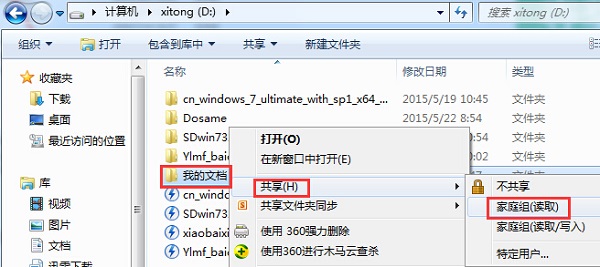Win7共享文件夹设置指南
在现代社会中,共享文件夹已经成为了我们工作和生活中不可或缺的一部分。然而,对于很多人来说,设置共享文件夹却是一项困扰。...
简介:
Win7共享文件夹设置指南

在现代社会中,共享文件夹已经成为了我们工作和生活中不可或缺的一部分。然而,对于很多人来说,设置共享文件夹却是一项困扰。本文将为大家介绍Win7共享文件夹的设置指南,帮助大家轻松解决共享文件夹的问题。
工具原料:
系统版本:Windows 7
品牌型号:各种电脑品牌型号
软件版本:Windows 7操作系统自带的共享文件夹功能
一、共享文件夹的创建
1、打开“计算机”,选择要共享的文件夹,右键点击该文件夹,选择“属性”。
2、在属性窗口中,点击“共享”选项卡,然后点击“高级共享”按钮。
3、在高级共享窗口中,勾选“共享此文件夹”选项,并设置共享名称。
4、点击“权限”按钮,设置共享文件夹的访问权限。
Win7系统恢复指南
Win7系统恢复:快速解决Win7系统故障的方法。了解如何使用系统还原、修复工具和备份恢复功能,轻松恢复丢失的文件和设置。立即恢复您的Win7系统,让电脑重新运行顺畅!
5、点击“确定”按钮,完成共享文件夹的创建。
二、访问共享文件夹
1、在其他电脑上,打开“计算机”,点击“网络”。
2、在网络窗口中,可以看到共享文件夹的名称,双击即可访问。
3、如果需要输入用户名和密码才能访问共享文件夹,根据提示输入正确的用户名和密码。
三、共享文件夹的高级设置
1、在共享文件夹的属性窗口中,点击“共享权限”按钮。
2、在共享权限窗口中,可以设置具体的用户权限,如读取、写入等。
3、点击“确定”按钮,完成共享文件夹的高级设置。
四、共享文件夹的安全设置
1、在共享文件夹的属性窗口中,点击“安全”选项卡。
2、在安全窗口中,可以设置共享文件夹的安全权限,如添加或删除用户。
3、点击“确定”按钮,完成共享文件夹的安全设置。
总结:
通过本文的指南,我们可以轻松地设置和访问Win7共享文件夹。共享文件夹的设置不再是一项困扰,我们可以更加高效地进行工作和生活。希望本文对大家有所帮助,如果有任何问题或建议,请随时与我们联系。
以上就是电脑技术教程《Win7共享文件夹设置指南》的全部内容,由下载火资源网整理发布,关注我们每日分享Win12、win11、win10、win7、Win XP等系统使用技巧!Win7系统安装教程:轻松使用U盘装系统
了解如何使用U盘装系统Win7,快速、简便地安装操作系统。跟随我们的步骤,轻松完成安装过程。无需光盘,只需一个U盘,省时省力。立即获取详细指南!